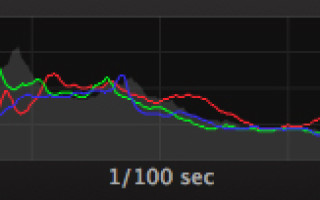Гистограмма в фотографии
Гистограмма
Цифровые технологии делают работу фотографа намного более эффективной и быстрой. Сегодня цифровые фотоаппараты могут не только показать результат съемки сразу на дисплее камеры, но и провести анализ этих фотографий — показать переэкспонированные области кадра и гистограмму (общую и раздельные для каждого из трех каналов RGB).
Гистограмма позволяет фотографу проанализировать кадр и мгновенно ввести коррективы в съемку. И тем самым избавить вас от лишней обработке в RAW-конвертере и фотошопе.
Гистограмма — это графическое отображение распределения полутонов в фотографии. По горизонтали идет шкала яркости, а по вертикали — относительное количество пикселей с данной яркостью.
Гистограмма читается слева на право, от черного к белому.
Посмотрите на следующие примеры и вы поймете как читать гистограмму.
| По гистограмме видно, что на фотографии нет абсолютно черных областей. Справа видно, что на фото есть небольшие пересвеченые участки. |
Гистограмма в целом распределена равномерно по всему диапазону яркостей. Есть небольшие зоны пере- и недосвета, но они не критичны. |
В следующем примере видно как по гистограмме увидеть недо- и пересветы.
| На дисплее не будет ясно насколько белый фон является белым. Гистограмма показывает полный провал на экране ноутбука, светло-серые тона корпуса и белый фон вокруг объекта. | Глядя на экран камеры — сложно понять есть ли потери на корпусе авто. Гистограмма ясно показывает, что нет абсолютно черных участков, зато ясно видно пересветы на белых объектах. |
Гисторграмма помогает и при обработке в фотошопе в режиме Levels. Посмотрите как после увеличения контраста выглядит гистограмма и фото.
| |
|
| Слева оригинал фотографии, справа результат после небольшого увеличения контраста. Как видите работа контраста растягивает гистограмму, добавляя темных и светлых областей. | |
Зачем нужна Гистограмма?
Все современные камеры оснащены достаточно большими и качественными дисплеями. Зачем же тогда нужна гистограмма?
Дисплеи имеют свой уровень яркости, восприятие которой зависит так же от окружающего света. Если смотреть на дисплей ночью картинка будет казаться очень яркой, а днем наоборот — очень блеклой. За счет того, что гистограмма показывает изображение в виде графика, она независима от любых условий просмотра.
Качество дисплеев в камерах действительно высокое, но не настолько чтобы отобразить разницу между почти белым и абсолютно белым, как и разницу между почти черным и абсолютно черным.
Посмотрите на следующее фото:
Автор: http://www.flickr.com/photos/bigfrank/368734607/
Это просто идеальная фотография для нашей ситуации. Конечно она была обработана в фотошопе, но это не важно.
Как вы видите на фото нету пересветов или темных участков. Гистограмма показывает нам тоже самое. По краям есть не высокие столбики, которые указывают на пересветы от ламп освещения и темные области на витрине. В остальном как видно гистограмма показывает что наибольшая часть информации в средних тонах.
Одного взгляда на гистограмму достаточно чтобы удостовериться в верной экспозиции и идти снимать дальше.
Как вы уже поняли у каждого изображения своя гисторграмма, соответствено не бывает правильной или не правильной гистограммы.
Гистограмму стоит рассматривать как инструмент быстрого анализа фотографии во время съемки (или во время обработки).
Когда нужно использовать гистограмму
Ночная съемка
При отсутствии внешних источников света особенно сложно определить яркость и контрастность фотографии.
Студийная съемка
Если вы снимаете в студии и у вас нет экспонометра, чтобы замерить мощность приборов, приходится работать наугад, настраивая камеру по результату на дисплее. Гистограмма более аккуратно покажет ситуацию на картинке.
Предметная съемка
Предметы как правило снимают на белом фоне. Фото может показать только области пересвета. А гистограмма поможет понять насколько белый действительно является белым.
Как вы видите, гистограмма очень мощный и удобный иструмент работы фотографа. Это совершенно необходимая вещь для создания технически качественных снимков. А в наших следующих статьях мы продолжим рассказывать о интересных и эффективных инструментах для работы с фотографиями.
Что такое гистограмма в фотографии и как с ней работать в Camera RAW
Гистограмма в фотографии играет чрезвычайно важную роль. Это один из наиболее удобных и быстрых способов понять, что же вы сняли на самом деле, поскольку даже самые точные системы экспонометрии в современных фотоаппаратах могут ошибаться, особенно в сложных условиях съемки. Гистограмма позволит вам быстро скорректировать экспозицию и получить технически совершенный снимок.
Любой цифровой фотоаппарат имеет встроенный экспонометр, который определяет выдержку и диафрагму (так называемую «экспопару») для правильного экспонирования снимка. Поскольку разные участки фотографии имеют разные освещенности, экспонометр настроен таким образом, чтобы матрица правильно воспроизводила средние тона. На то, что при этом происходит в областях ярких светов или глубоких теней, экспонометр повлиять никак не может.
Но ведь в светах или тенях может находиться главный объект вашей фотографии! Здесь то и поможет гистограмма.
Определение гистограммы в фотографии
Наверное многие, кто хоть раз держал в руках цифровой фотоаппарат, видели гистограмму на дисплее, но, к сожалению, далеко на все представляют, что это такое. Гистограмма в фотографии – это график зависимости количества пикселей в изображении от их яркости. По горизонтали располагаются уровни яркости от самого темного слева до самого светлого справа, а по вертикали – относительное количество пикселей в изображении, соответствующее данному уровню яркости. Большая высота графика гистограммы говорит о том, что данной яркости на снимке соответствует больше пикселей.
Весь диапазон яркостей по горизонтали соответствует интервалу тонов, который зарегистрировала матрица вашего фотоаппарата. К сожалению, даже самая совершенная матрица часто не может отразить полностью диапазон яркостей, который присутствует в реальной снимаемой сцене. Современные матрицы способны зарегистрировать около 5 ступеней экспозиции (одна ступень – это разница в освещенностях в 2 раза), в то время, как в реальной жизни диапазон яркостей может достигать 10 — 12 ступеней. В результате в области теней или светов детали могут просто отсутствовать.
Это хорошо видно на гистограммах, на которых кривая обрезана слева или справа, что как раз и говорит о том, что на матрицу не поместился весь диапазон яркостей, либо произошла ошибка в определении экспозиции. Если при съемке контролировать экспозицию по гистограмме, то можно избежать грубых ошибок, оперативно внеся экспокоррекцию в ту или иную сторону, в зависимости от того, в какой области тонов находится главный объект съемки.
Гистограмма в конвертере Camera RAW
Теперь понятно, насколько важным является умение работать с гистограммой в фотографии для того, чтобы получать снимки высокого качества. Посмотрим, как реализована гистограмма в конвертере Camera RAW. Для этого откроем в Adobe Camera RAW две фотографии одного и того же сюжета, снятые с недодержкой в 2 ступени экспозиции и с передержкой также в 2 ступени:
Гистограмма расположена в правой верхней части окна программы. На ней хорошо видно, что на недоэкспонированной фотографии большая часть яркостей находится в левой половине гистограммы в области темных тонов, в то время как на переэкспонированном сюжете — справа в области светлых тонов. При этом правая часть гистограммы выглядит обрезанной, т. е. часть деталей на снимке будет, скорее всего, отсутствовать.
Таким образом, по внешнему виду гистограммы можно сказать, каким является изображение – темным, светлым или средних тонов, при этом по степени обрезки графика можно также сделать вывод о возможности восстановления деталей в темной или светлой областях.
В этом нам помогут треугольные стрелки в левом и правом верхних углах окна гистограммы. Если загорается такой треугольник, то это говорит о потере информации, соответственно, в области теней или светов.
В нашем примере загорелся треугольник в области светов, из чего следует, что часть деталей в светах будет потеряна. Для того, чтобы увидеть, в каких частях кадра будут потери, надо кликнуть на изображение треугольника. Красная заливка покажет, в каких местах мы получим потери в деталях в светах, а синяя – в области теней:
Для того, чтобы включить на экране предупреждение о потерях в светах или тенях, кроме кликов по треугольным стрелкам, можно использовать горячие клавиши – U (Underexposure – недоэкспонирование) – о потерях в тенях, O (Overexposure – переэкспонирование) – о потерях в светах. Повторное нажатие этих клавиш удаляет информацию с экрана.
Можно ли восстановить детали в недодержанных или засвеченных областях? При использовании формата RAW – ДА, можно! С точки зрения записанной информации, формат RAW является избыточным, и при не очень больших ошибках в экспозиции позволяет полностью восстановить детали в неправильно экспонированных частях кадра. Об этом читайте в следующей статье.
Цифровая фотография
Рубрика | Начинающим фотографам
Гистограмма в фотографии — что это такое и как её читать
3 апреля 2012 Искандер Рубинин
Гистограмма (в фотографии) — это график распределения полутонов изображения, в котором по горизонтальной оси представлена яркость, а по вертикали — относительное число пикселов с данным значением яркости.
Гистограмма всех цветовых каналов
Изучив гистограмму, можно получить общее представление о правильности экспозиции, контрасте и цветовом насыщении снимка, оценить требуемую коррекцию как при съёмке (изменение экспозиции, цветового баланса, освещения либо композиции снимка), так и при последующей обработке.
Обычно на экране цифрового фотоаппарата показывается лишь гистограмма светлоты (исключения составляют дорогостоящие зеркальные камеры), а гистограмма для всех цветовых каналов доступна уже на компьютере, в приложениях для обработки растровой графики. К примеру, в Adobe Photoshop.
В общем случае гистограмма изображения не описывает художественных качеств изображения (например, съёмка силуэта в контровом свете будет на гистограмме выглядеть как недосвеченное (или пересвеченное) изображение), но в большинстве случаев позволяет ориентироваться в «направлении коррекции» изображения (если таковая коррекция требуется).
Многие фоторедакторы (напр. Adobe Photoshop, GIMP) и программы проявки RAW-файлов (UFRAW, PhotoOne, CaptureNX) позволяют осуществлять редактирование уровней изображения. Оно может производиться следующими методами:
• Сопоставлением пяти параметров: начального и конечного диапазона начального и итоговых изображений и показателем гамма-кривой (в Photoshop — панель Levels).
Гистограмма уровня света, тени, полутонов
• Заданием кривой функции соответствия точек начальной и конечной гистограмм изображения (функция задаётся чаще всего с помощью точек, через которых производится аппроксимация функции, обычно сплайнами) (в Photoshop — панель Curves).
Корректировка изображения с помощью кривых на гистограмме
• Заданием набора предустановок, осуществляющих ту или иную коррекцию.
• В автоматическом режиме (программа пытается добиться максимума по одному из параметров, например, по максимизации площади кривой)
Часть фотоаппаратов позволяет просматривать гистограмму изображения для отснятых снимков (а некоторые модели с контрастной фокусировкой — и во время фокусировки).
Похожим образом обстоит ситуация с характеристиками изображения — надо просто знать, что оно бывает 8-битным или 16-битным, кодировано в JPEG или RAW, иметь определенное количество пикселов разной яркости в трех цветовых каналах. И если первые две характеристики позволяют только два варианта (+ или -), то третья огромное множество — для стандартного изображения это 256 градаций яркости от черного к белому в каждом из трех основных каналов (красный, зеленый, синий, если вы не в курсе) для каждого пиксела. Другими словами, отклониться с пути здесь гораздо проще, чем на неизвестной местности, хотя и с куда меньшим риском для жизни, так что поле для экспериментов тоже открывается огромное.
Гистограмма в общем виде представляет собой стандартный график. В нём по горизонтали располагается шкала яркости от абсолютно черного (0) до абсолютно белого (255). По вертикали – относительное количество пикселей с конкретной яркостью. Диапазон оттенков каждого изображения представлен на гистограмме в виде последовательных вертикальных линий, растянутых слева направо — от самого темного до самого светлого. Соответственно, высота каждой линии дает фотографу возможность понять, сколько точек определенного оттенка имеется в данном изображении. Для полностью черного снимка гистограмма будет выглядеть как вертикальный столбик слева, для полностью белого – столбик справа, для снимка с полностью серым оттенком – столбик строго посередине. Для реальной же фотографии гистограмма будет представлена в виде некой кривой. Таким образом, в качестве массива данных здесь выступает само изображение, где каждый отдельный пиксел передает свое значение света, полученное от каждого светового канала. Эти усредненные значения и видит фотограф на дисплее цифровой камеры в виде графика, который позволяет определить тоновые особенности кадра, его общую тональность и уровень яркости.
Как пользоваться гистограммой? Если на снимке будут потеряны либо светлые, либо темные тона, то гистограмма будет соответственно уходить вправо или влево. Сопоставляя изображение на дисплее цифровой фотокамеры с гистограммой можно легко понять, какие конкретно области изображения являются причиной возникновения полос на гистограмме. Если столбики на гистограмме располагаются примерно симметрично по отношению к ее центру, то изображение характеризуется хорошим световым балансом.
Если же подъемы графика смещены относительно центра гистограммы влево или вправо, то фотография отличается слишком темными или засвеченными участками. Конечно, следует отдать должное гистограмме — она способна характеризовать изображение, но стремиться всегда к определенному ее виду, даже если глаза, глядя на изображение, с нужным вам идеальным обликом гистограммы в корне не согласны, наверное, не стоит. К примеру, ниже показана фотография с нормальной гистограммой, в которой свет и тени сбалансированы.
Свет и тени на гистограмме для этого фото сбалансированы
Ниже, мы можем наблюдать пример фотографии сделанной в «высоком ключе» (преобладание света на гистограмме). Однако, эта фотография является исключением потому что если смотреть исключительно на гистограмму, создастся впечатление, что фото пересвечено. Однако, мы видим, что это не так.
Гистограмма показывает преобладание светлых тонов на фото
Ещё одним примером того, что не стоит полагаться только лишь на гистограмму, является ночная съёмка.
Гистограмма в фотографии
Современные цифровые технологии предоставляют фотографам эффективные и удобные инструменты для контроля и анализа результатов съемки. Для этого производители фототехники оснащают свои модели цифровых фотокамер не только дисплеем для предварительной оценки снимка, но и функцией просмотра гистограммы или графиком распределения тонов в изображении, который можно оценить еще в процессе визирования. Казалось бы, зачем нужна гистограмма, если у фотографа и так есть прекрасная возможность оценить готовый результат на экране дисплея? Однако, на самом деле точно сделать выводы о качестве экспозиции очень трудно, ведь даже возможности самых современных дисплеев, используемых в цифровой фототехнике, не позволяют в полной мере отобразить разницу между почти белым и абсолютно белым (или почти черным и абсолютно черным).
В тоже время правильный выбор экспозиции, то есть выдержки и диафрагмы, является одним из ключевых факторов получения качественных фотографий и правильного фиксирования камерой снимаемого сюжета. Поэтому гистограмма приобретает особую важность для любого фотографа, ведь только с помощью нее можно легко удостовериться в верной экспозиции независимо от условий съемки и при необходимости улучшить настройки камеры для будущего кадра. Возможность оценки фотоснимков с помощью гистограммы предоставляют не только современные модели цифровых фотокамер, но и любые графические редакторы, посредством которых можно исправить выявленные недостатки изображения.
Гистограмма в общем виде представляет собой стандартный график, визуально отображающий определенный массив данных. В фотографии гистограмма является столбчатой диаграммой с графическим отображением распределения полутонов в изображении. По горизонтали такого графика располагается шкала яркости от абсолютно черного (0) до абсолютно белого (255), а по вертикали – относительное количество пикселей с конкретной яркостью. Диапазон оттенков каждого изображения представлен на гистограмме в виде последовательных вертикальных линий, растянутых слева направо — от самого темного до самого светлого. Соответственно, высота каждой линии дает фотографу возможность понять, сколько точек определенного оттенка имеется в данном изображении. Для полностью черного снимка гистограмма будет выглядеть как вертикальный столбик слева, для полностью белого – столбик справа, для снимка с полностью серым оттенком – столбик строго посередине. Для реальной же фотографии гистограмма будет представлена в виде некой кривой. Таким образом, в качестве массива данных здесь выступает само изображение, где каждый отдельный пиксел передает свое значение света, полученное от каждого светового канала. Эти усредненные значения и видит фотограф на дисплее цифровой камеры в виде графика, который позволяет определить тоновые особенности кадра, его общую тональность и уровень яркости.
Как пользоваться гистограммой? Если на снимке будут потеряны либо светлые, либо темные тона, то гистограмма будет соответственно уходить вправо или влево. Сопоставляя изображение на дисплее цифровой фотокамеры с гистограммой можно легко понять, какие конкретно области изображения являются причиной возникновения полос на гистограмме. Если столбики на гистограмме располагаются примерно симметрично по отношению к ее центру, то изображение характеризуется хорошим световым балансом.
Передержанное (светлое) изображение
Если же подъемы графика смещены относительно центра гистограммы влево или вправо, то фотография отличается слишком темными или засвеченными участками. При этом нужно понимать, что слишком светлое или слишком темное изображение не всегда свидетельствует о потенциально неудачном снимке или не точной оценке экспозиции. Такие особенности гистограммы могут быть вызваны конкретными объективными элементами композиции или особенностями снимаемого объекта. Например, гистограмма зимнего пейзажа
Недодержанное (темное) изображение
будет по понятным причинам смещена вправо, что не является следствием ошибок в экспозиции кадра. Таким образом, из того, что гистограмма показывает широкие и высокие пики в левой части графика, отнюдь не следует, что изображение необходимо осветлять и наоборот. Фотограф должен самостоятельно определить истинную тональность снимка в зависимости от снимаемого сюжета и данных гистограммы. Тем самым, можно сказать, что не существует «правильной» гистограммы – все зависит от специфики изображаемого объекта или сюжета. Однако, в идеале гистограмма снимаемого изображения должна плавно спадать к краям тонового диапазона, не имея явных разрывов. Главное, в чем должен удостовериться фотограф, наблюдая гистограмму будущего кадра на дисплее цифровой камеры, — это эффективное использование изображением всего тонового диапазона, без срезов и вылетов по краям. Бывают ситуации, когда гистограмма имеет массивные всплески в обеих своих частях, что свидетельствует о более высокой контрастности изображения, то есть о наличии в кадре контрастных по отношению друг к другу, максимально светлых и максимально темных участках. Такие изображения характеризуются ярко выраженной игрой света и тени, что в некоторых сюжетах является только положительным эффектом.
Анализ гистограммы позволяет фотографу выявить определенные недостатки в съемочном процессе и своевременно их исправить. Острые выступы или случайные полосы на гистограмме могут говорить о помехах на матрице камеры, а также, возможно, о том, что какой-то оттенок в снимаемом изображении имеет слишком большую силу. В этих случаях следует внести экспокоррекцию: для смещения гистограммы влево изменения должны быть отрицательными, а для смещения вправо — положительными. Экспокоррекция делается за счет изменения значения выдержки фотокамеры, что повлечет за собой, в свою очередь, изменение глубины изображаемого пространства. Гистограмма предоставляет фотографу возможность увидеть ошибку в экспозиции, передержку или недодержку снимка, тем более что даже в современных моделях фотокамер замер экспозиции может быть не всегда точным, особенно в сложных условиях съемки, а изображение на дисплее слишком мало, чтобы детально оценить отснятый кадр. Контроль и анализ гистограммы в качестве опции фотокамеры полезен в том случае, если фотограф может еще раз повторить кадр, внеся соответствующие коррективы в экспозицию. Это, в частности, портретная, студийная, ночная или предметная съемка, где гистограмма аккуратно покажет все детали будущего кадра, а условия съемки позволят сделать еще один кадр с внесенными поправками. Кроме того, гистограмма помогает и при последующей обработке отснятых изображений в графических редакторах, например, в фотошопе. Не секрет, что порой в погоне за максимально широким диапазоном оттенков фотографу приходится отчасти жертвовать реалистичностью снимаемого изображения, немного искажая световой баланс. Последующая обработка в графическом редакторе с просмотром и анализом гистограммы отснятого кадра позволяет выправить эту ситуацию, точно изменив световой баланс изображения или общую контрастность снимка за счет добавления темных и светлых областей.
Гистограмма является превосходным инструментом для оценки качества фотографии в целом во время съемки или при последующей обработке в графических редакторах. Гистограмма предоставляет уникальную возможность фотографу избавиться от определенных ошибок в экспозиции и настройках камеры, практически сведя их к минимуму. За счет правильного анализа гистограммы изображения фотограф получает необходимое средство для создания по-настоящему качественных и реалистичных фотографий с определенным тоновым характером изображения, который будет в полной мере отвечать ожидаемой тональности снимаемого сюжета.
Основы фотографии — размер и разрешение, правило третей, гистограмма и Lab Color
Ответы на вопросы, которые возникают у всех начинающих фотографов в начале творческого пути.
Как избежать смазанных изображений?
Вот несколько уловок, которые помогут вам избежать смазанных фотографий.
Используйте правильную выдержку. Есть одно простое правило вычисления скорости затвора, знание которого, поможет вам сделать четкие снимки, фотографируя без штатива. Если вы используете объектив 50мм, то максимальная скорость затвора составляет приблизительно 1/50с., если используется объектив 100 мм, то речь идет о скорости 1/100с, и так далее (Это правило работает и для фокусных расстояний, которые были преобразованы с пленки в 35 мм).
Берите с собой штатив. Вроде бы все логично, но многие люди, просто, оставляют его дома. Штативы могут быть громоздкими и тяжелыми, а могут быть совершенно легкими и мобильными. Габариты ни как не влияют на его эффективность, поэтому каждый сможет подобрать что-то для себя.
Используйте удаленный спуск затвора, или функцию таймера в сочетании со штативом. Это точно гарантирует вам, то, что ваша камера не будет трястись во время съемки.
Понимание размера изображения и разрешения
Размер изображения и его расширения, зачастую, изложены в сложных, для восприятия единицах. Ниже приведен краткий обзор наиболее часто используемых единиц
- Размер файла, зависит от формата сжатия, используемого для сохранения изображения. Размер файла указывается в КБ, или МБ. Изображение на рисунке выше представляет собой сжатие TIFF около 41,4 МБ. То же изображение, сжатое в формате JPEG, потребует 15 МБ. Размер файла может очень сильно варьироваться.
- Размер изображения в пикселях, речь идет о высоте и ширине изображения, снятого камерой. Nikon D70 создает изображения размером 3008 × 2000 пикселей (то есть, 6.1 млн. пикселей, или 6 мегапикселей). Здесь , основное правило – чем больше, тем лучше.
- Разрешения, считается в точках на дюйм (PPI). Разрешение фотографий снятых на Nikon D70 составляет 300 пикселей (точек) на дюйм, то есть при печати изображения получим:
- 3008/300 × 2000/300 = 10,02 «х 6,66» (24,46 см х 16,93 см)
- При печати одного изображения на струйном принтере, из расчета 180 пикселей на дюйм, размер изображения будет следующим:3008/240 × 2000/240 = 12,53 «х 8,33» (31,83 см х 21,17 см).
- Принтеры (и другие устройства вывода) имеют разрешение, которое указано в DPI (количество точек на линейный дюйм). Как правило, струйный принтер имеет разрешение от 1400 до 5760 пикселей на дюйм. Тем не менее, в результате мы получаем только от 180 до 360 точек на дюйм, это связано со сглаживанием полутонов. Струйные принтеры являются самыми оптимальными устройствами печати, для цифровых фотографий.
- При допечатной подготовке все еще используется устройства с разрешением LPI (количество линий на дюйм).
- Мониторы имеют разрешение от 72 до 100 пикселей на дюйм (72–100 ppi).
- Constrain Proportions: всегда используйте эту опцию, это поможет избежать искажения вашей фотографии.
- Resample Image: Эта опция используется для получения большего, или меньшего варианта изображения, но при увеличении приводит к заметной потере качества. Если отключить эту опцию, то данные изображения остаются неизменными, и только физический размер на выходе (при печати) изменяется.
О чем говорит Правило трех?
Правило трех, это композиционное правило в изобразительном искусстве, применяется в живописи, фотографии и дизайне. Правило гласит о том, что любое изображение может быть поделено на девять равных частей, может быть разделено вдоль горизонтальной, или вертикальной линии, и самое важное, что главные композиционные элементы должны быть расположены вдоль этих линий, или на их пересечении. Сторонники этого правила утверждают, что подобное согласование объектов придает снимку большего напряжения, привлекает внимание зрителя, гораздо больше, чем обычное центрирование объекта.
Понимание Lab Color
Lab Color – это независимая программа для выполнения цветовых преобразований. Она не зависит от того как периферийные устройства, такие как монитор, сканер, или камера распознают цвета. Она напрямую связана с самым совершенным оптическим прибором – человеческим глазом. Lab Color используется, что бы описать весь спектр цветов, которые различают люди.
Lab Color использует три цветовых канала, канал L – в котором содержится вся информация о яркости, и два цветовых канала – А и В.
Канал L имеет 100 возможных значений, от нуля, обозначающего черный цвет, до 100 (белый цвет).
Канал А состоит из пурпурного и зеленого цвета. Отрицательное значение, которое варьируется от -128, до -1 обозначает зеленый цвет, и положительное значение, от 0 до 127, обозначает пурпурный цвет.
Канал В отвечает за желтый и синий цвет. Отрицательное значение, от -128 до -1 указывает на синий цвет, положительное значение, от 0 до 127, указывает на желтый цвет. Вы можете управлять этими каналами независимо друг от друга и, используя их творчески можно сделать свои фотографии еще более привлекательными.
Что такое Гистограмма?
Гистограммы полезны при определении экспозиции снимка. Гистограмма представляет собой графическое изображение, которое показывает количество пикселей в изображении между абсолютно белым и абсолютно черным цветом.
При съемке очень важно уметь правильно читать гистограмму, потому что это дает вам истинное представление о том, что сняла ваша камера. Каждая камера по-разному отображает гистограмму, но основная информация в ней та же. Некоторые камеры показывают отдельную гистограмму для каждого цветового канала – для зеленого, красного и синего каналов, а так же для всего изображения в целом. Гистограмма показывает, в какой цветовой диапазон попадает ваше изображение.
ФОТОУВЛЕЧЕНИЕ
Блокнот фотографа: классическая фотография. Цифровая фотография. Мобилография. Гаджеты
Главная » практика » учимся правильно читать гистограмму
учимся правильно читать гистограмму
В продолжение этого материала, мы продолжаем изучение гистограммы цифровых фотографий.
На первый взгляд самым очевидным отличием между пленочной и цифровой фотокамерой является наличие ЖК-дисплея на задней панели цифровой камеры, который позволяет оценить результат сразу после съемки. Вы можете подумать, что возможность просматривать снимки на маленьком ЖК-дисплее — основное преимуществом цифровой фотокамеры. Кроме того, если нужно, то можно еще приблизить изображение, проверив при этом его на резкость. Для некоторых пользователей основным преимуществом ЖК-дисплея является возможность проверки экспозиции последнего сделанного снимка.
Правильная экспозиция — это залог получения высококачественного снимка. Это условие остается одинаковым как для пленочных, так и для цифровых камер. Переэкспозиция более характерна для цифровых фотокамер, поскольку матрицы цифровых фотоаппаратов имеют свойство накапливать заряд пропорционально количеству света до некоторого уровня, после которого происходит насыщение ячейки и матрица на свет практически не реагирует. Поэтому старайтесь не переэкспонировать свои снимки, иначе есть вероятность утраты деталей в светлых областях с невозможностью их последующего восстановления.
Эту проблему легко решить с помощью цифровой фотокамеры: камера позволяет просмотреть последний сделанный снимок и серую гистограмму с цветовой градацией от 0 (черного) до 255 (белого).
Предлагаем Вашему вниманию примеры 4 гистограмм (созданных в Adobe Photoshop) с разными данными и характеристиками.
Гистограмма 1: График, обозначающий значительную переэкспозицию
Детали в светлых областях (с правой стороны гистограммы) утрачены. Этот снимок в большинстве случаев станет одним из претендентов на удаление. Некоторые рекомендуют «вытягивать» детали в Photoshop, но все же, это ненастоящие детали, присущие реальной картинке.
Гистограмма 2: График, обозначающий потенциальную переэкспозицию
На гистограмме видно только маленький столбик (справа), отображающий передачу деталей в светлых областях, поэтому стоит ли удалять изображение или нет, зависит от конкретного снимка. Если столбик соответствует чистому белому цвету на изображении или не столь существенным деталям в светлых областях, тогда снимок получится нормальным. В противном случае мы столкнемся с потерей деталей в светлых областях.
Поэтому, если в камере предусмотрена возможность обозначать переэкспонированные области, рекомендуется использовать функцию предосмотра изображения с помощью ЖК-дисплея (включив при этом индикатор переэкспозиции).
Гистограмма 3: График обозначает хорошую экспозицию
На графике видно, что в светлых областях хорошо переданы все детали изображения. Заметна утрата динамического диапазона в светлых областях, но это можно легко скорректировать в Photoshop. Чтобы получить такую гистограмму, нужно хорошо постараться. Для получения наилучшего результата нужно, чтобы такая гистограмма начиналась как можно ближе к правому краю графика.
Гистограмма 4: График обозначает большую недоэкспозицию
На графике видно, что многие детали в тенях утрачены. Но это не единственная проблема: поскольку для цифровых фотокамер характерно появление шумов в темных областях, то при коррекции изображения шумы проявляются даже на уровне полутонов.
Правило «Экспонировать вправо»
Взяв во внимание все вышеперечисленное, можно заключить, что идеальная гистограмма не должна:
- cодержать данные о переэкспозиции или утери деталей в светлых областях изображения;
- cодержать данные о недоэкспозиции, поскольку это приводит к утери деталей в темных областях или проявлению шумов на изображении.
В результате идеальная экспозиция на гистограмме отображается в виде графика, который начинается как можно ближе к правому краю, но при этом изображение не должно быть переэкспонированым. К сожалению, в реальной ситуации не все так легко и просто.
В целом форма гистограммы не имеет никакого значения, график просто обозначает распределение тонов снятой сцены.
В следующей части ми объясним, почему лучше немного недоэкспонировать изображение, чем рисковать утратой деталей в светлых областях. Тем более что некоторые гистограммы очень трудно читать на открытом воздухе при ярком освещении.
- Существует еще одна сложность: правая часть гистограммы по-разному оценивается разными камерами. Некоторые камеры отображают традиционную гистограмму, где в правой ее части находится участок, содержащий, информацию о деталях в светлых областях. Другие камеры обрезают правую часть графика. Поэтому нужно уметь правильно читать гистограмму вашей камеры.
- Также одна гистограмма может неодинаково отображаться в разных RAW-конверторах, поскольку они по-разному интерпретируют значения точки отсчета экспозиции — EV 0.
Обрезание цветовых каналов
Уже упоминалось, что гистограммы в большинстве камер отображаются в виде серой шкалы. Но поскольку речь идет о цветных изображениях, мы имеем дело с гистограммами всех трех RGB-каналов.
Обрезание может произойти только по одному или двух цветовых каналах и при этом может не отображаться на гистограмме яркости (luminance).
Ниже можно увидеть пример изображения, сделанного Canon 10D, которое имеет типичную проблему насыщенных цветов. Снимки с синими, оранжевыми и желтыми цветами являются идеальными претендентами, при этом есть вероятность не использовать всю высоту графика при полной экспозиции.
На гистограмме в Camera Raw 2.2 видно проблему в синем канале.
Эта переэкспозиция в синем канале не была отображена на гистограмме в камере, поскольку использовались средние значения по всем трем каналах (наиболее часто используется так называемая гистограмма яркости, где зеленый цвет имеет большее значение, чем красный или синий). В таком случае могут помочь гистограммы по всем трем цветовым каналам. Во многих новых камерах имеется возможность просматривать и цветные гистограммы и гистограммы яркости.
Большинство камер предоставляют возможность просмотра гистограммы в виде превью. Ниже находится пример такой гистограммы на Nikon D70:
Гистограмма готового снимка будет полезной, когда есть возможность сделать повторный снимок в случае ошибки экспозиции. Если, для пейзажной фотографии такой вариант подходит идеально, то при съемке птиц и дикой природы гистограмма готового снимка часто бесполезна, так как снять один и тот же кадр 2 раза практически невозможно. Гистограмму изображения нужно проверять всегда. В случае, если экспозиция правильная и условия освещения не меняются, гистограмму можно проверять не так часто, а время от времени.
Идеальным решением является использование гистограммы реального времени «live» для замера экспозиции. Эта возможность уже реализована в цифровых фотокамерах. Многие незеркальыне камеры, например Sony R1 отображают гистограммы реального времени.
Ниже представлен пример гистограммы реального времени на ЖК-дисплее типичной незеркальной камеры:
Представить гистограмму реального времени в цифровых зеркальных фотокамерах сложнее, поскольку сенсор изображения закрывает зеркало. Одно можно сказать точно — нужно работать над усовершенствованием технологии представления гистограмм реального времени.
Действительно ли нужна гистограмма?
Гистограмма несет в себе информацию о пере- и недоэкспозиции. Если эту информацию можно будет представить каким-то другим способом, тогда, возможно, метод использования гистограммы станет устаревшим и выйдет из употребления. На данный момент гистограмма является наиболее эффективным способом достижения лучшей экспозиции.
Гистограмма. Цветокоррекция с помощью гистограммы. Урок 4
Урок от нашего критика Юси
Тема обработки фото очень обширная, разумеется в пару уроков втолкнуть все нюансы невозможно. Советую всем начинающим фотографам по тихонечку осваивать Adobe Photoshop. Без него в наше время никуда.
Почему ФШ спросите вы, ведь существует много и других программ по обработке фото? Потому что лично я, не вижу смысла изучать кучу простых программулек, вместо того что бы серьезно взяться за программу, которая с лёгкостью заменит любой другой растровый граф.редактор по обработке фото. Только у нее есть настолько обширные инструменты для редактирования и обработки фото + обработка по слоям, что тоже немаловажно. Так же полезная программа Adobe Lightroom, у нее, конечно, намного меньше возможностей, но ее вполне достаточно для среднестатистического фотографа.
Пока еще вы не можете на глаз видеть все недостатки фотографии. Кроме того глаза человека очень обманчивы. Да и мониторы у вас дома, одну и ту же работу будут передавать в разной цветовой гамме. Фотограф всегда должен обрабатывать фото на откалиброванном мониторе. Если нет такой возможности, старайтесь, прежде чем отдавать готовую работу заказчику, посмотреть ее на разных мониторах. Ноутбуки не в счет. Ноут не возможно полностью откалибровать. Не говоря уже о планшетах или др. подобных устройствах.
Где я возьму столько мониторов!?Скажите мне вы… А никто и не говорил, что профессионально заниматься фотографией дешевое удовольствие
Наш сегодняшний урок посвящен основам ретуши фотографии. Прежде всего, помните что хорошая ретушь — это незаметная ретушь, если, конечно это ни художественная арт-съемка. Замыливание кожи недопустимо. Сильные пересветы и чёрные провалы в цвете — недопустимо. Высококонтрастные, перенасыщенные изображения (особенно пейзажи) — недопустимо.
Итак, основной способ цветокоррекции — цветокоррекция по гистограмме.
Современные цифровые камеры значительно облегчили работу фотографа, сделав ее более эффективной, ускорив процесс получения готовой фотографии в сотни раз. По сути, мы сразу видим почти готовую фотографию на дисплее камеры. Другой вопрос, выросло ли от этого качество фотографий… Но речь сейчас не об этом.
Одним из способов предварительной оценки качества фотографии, является анализ гистограммы на экране камеры.
Гистограмма – это график распределения яркости пикселей изображения. Фотокамера может отображать как общую гистограмму композитного канала RGB, так и гистограммы отдельных каналов, красного, зеленого и синего. Горизонтальная ось – это значения яркости пикселей, от черного до белого, через промежуточные градации (для цветовых каналов, соответственно, от черного до максимально насыщенного цвета). Вертикальная ось – это количество пикселей, соответствующее определенной яркости, выраженное в относительных единицах.
Левая часть гистограммы содержит информацию о темных участках изображения, тенях. Средняя часть отвечает за полутона. В правой части показано распределение пикселей, отвечающих за светлые тона изображения, света.
По гистограмме можно косвенно судить о потерях информации в светлых и темных участках изображения, так называемых пересветах и провалах в тенях.
Как пользоваться гистограммой в вашем фотоаппарате
Давайте разберем на примерах, какую информацию можно получить из анализа гистограммы, и каким образом нужно корректировать настройки фотоаппарата, чтобы получить наилучшее качество изображения.
Нормально экспонированный снимок
Если в сцене, которую вы снимаете, представлен достаточно широкий диапазон яркостей, то гистограмма нормально экспонированного снимка будет выглядеть примерно так, как показано на рисунке выше. Гистограмма занимает весь тоновый диапазон, при этом справа, в области светов, она не должна обрезаться (должна оставаться небольшая площадка). Хотя, в некоторых случаях, гистограмма может и обрезаться. Это происходит в том случае, если в кадре присутствуют очень яркие источники света или блики. Если снимок экспонирован нормально, никакие поправки в настройки вводить не нужно.
Снимок с недостаточной экспозицией
Иначе этот снимок называют недоэкспонированным или недодержанным.
В этом случае снимок визуально выглядит темнее, чем он должен быть на самом деле. Гистограмма при этом обрезается слева, в области теней, а в области светлых тонов образуется протяженная площадка… Если съемка производится в формате JPEG, то при последующей постобработке такого снимка мы наживаем себе массу проблем. Это потерянные детали в тенях, повышение уровня шума при осветлении изображения, необходимость цветовой коррекции. При съемке в формате RAW ситуация не столь трагична, но качество изображения будет все равно ниже, чем если бы мы использовали снимок с нормальной экспозицией. Шумы в изображении возрастут неизбежно, следовательно, необходимо будет с ними бороться. А борьба с шумом – это всегда компромисс между шумом и мелкими деталями. Нет еще ни одной программы, которая бы прекрасно удаляла шум, оставляя при этом такую же детализацию, как у снимка с более низким ISO и нормальной экспозицией.
Для того чтобы получить нормально экспонированный снимок, если пробный оказался недоэкспонирован, следует выполнить одно или два из следующих действий:
- Открыть диафрагму на 1-2 (значения даны примерные, в каждом конкретном случае они определяются индивидуально) ступени. В этом случае вы получите меньшую глубину резкости.
- Если невозможно открыть диафрагму, либо необходимо сохранить глубину резко изображаемого пространства, можно увеличить время выдержки на 1-2 ступени. При этом следует иметь ввиду, что движущиеся объекты могут быть смазаны, либо может получиться эффект «шевеленки» из-за дрожания рук.
- Если необходимо сохранять неизменными глубину резкости и выдержку, увеличьте значение ISO на 1-2 ступени. При этом неизбежно возрастет уровень шума, однако, лучше получить резкий, четкий снимок с некоторым шумом, чем смазанный, но с низким уровнем шума.
Снимок с чрезмерной экспозицией.
Иначе этот снимок называют переэкспонированным или передержанным.
В этом случае визуально снимок выглядит светлее, чем он должен быть на самом деле. Гистограмма при этом обрезается справа, в области светов, а в области теней, слева, образуется протяженная площадка. Если съемка производится в формате JPEG, то потерянную информацию восстановить невозможно, то есть детали в светлых областях теряются безвозвратно. Иногда передержку используют как художественный прием. Если вы снимаете в формате RAW, то он прощает небольшие ошибки в экспозиции (в пределах 1-2 ступеней, в зависимости от модели камеры), однако это не повод продолжать делать ошибки при съемке. В конвертере такие мнимые потери информации легко восстанавливаются, при этом несколько улучшается качество изображения.
Для того чтобы получить нормально экспонированный снимок, если пробный оказался переэкспонирован, следует выполнить одно или два из следующих действий:
- Прикрыть диафрагму на 1-2 ступени. В этом случае вы получите бо̀льшую глубину резкости.
- Если бо̀льшая глубина резкости нежелательна (например, вы хотите сильно размыть задний план), используйте уменьшение времени выдержки на 1-2 ступени. Риск получить смазанный снимок при этом наоборот, уменьшается.
- Можно также воспользоваться уменьшением значения ISO на 1-2 ступени, если вы снимаете на ISO, отличном от минимального.
Если вы снимаете в яркий солнечный день светосильным объективом на открытой диафрагме, вам может не хватить предела выдержек и ISO вашей камеры для получения снимка с нормальной экспозицией. В этом случае имеет смысл воспользоваться нейтрально-серым фильтром, ослабляющим световой поток.
Уверена, что сейчас у большинства такие лица 😀
Не расстраивайтесь, если сразу не все понятно. У вас есть время поупражняться в съемке обращая пристальное внимание на гистограмму.
Теперь когда мы выяснили, что такое гистограмма и как по ней ориентироваться вы сможете лучше понимать, каким фото должно быть.
Что же делать если все-таки возможности переснять кадр нет, а он недодержан или переэкспонирован?
Именно для этого у нас под рукой всегда есть граф.редакторы.
Перерыв кучу инфо что бы написать этот урок, я нашла несколько видео и статей, которые подробно и, как мне показалось, доступно рассказывают о гистограмме и обработке фото ориентируясь на ее показатели.
Это для обработки в Adobe Lightroom
http://lightroom.ru/photoshop/251-gistogramma-v-adobe-lightr…
Видео-урок коррекция фото по гистограмме
там автор смешно говорит «адоби»
–––––––––––––––––––––––––––––––––––––––––––––––––––––––-
Я бы посоветовала посмотреть весь этот материал вне зависимости от того какая программа у вас установлена.
И еще интересная статья, можете ее взять себе в архивчик и почитать на досуге, это вам пригодится. В статье рассказывается о цветокоррекции, цветовом круге и таких инструментах как кривые и уровни.
а еще там есть смешное слово «жмакните»
домашнее задание на этот урок кладите сюда
ПОСЛЕ ОЗНАКОМЛЕНИЯ СО ВСЕЙ ИНФОРМАЦИЕЙ, ЧТО ЗДЕСЬ ПРЕДСТАВЛЕНА МОЖЕТЕ ЗАДАТЬ ВОПРОСЫ ПО ТЕМЕ В ЭТОМ ПОСТЕ.